修复win10“你的设备已过期 并缺少重要的安全和质量更新”的方法
由于windows系统经常会出现很多的更新补丁,但是部分补丁地没有必要更新的,因此我们的用户为了减少后台占用网速和运存,一般都会将更新设置为手动更新的模式。近日有部分用户在更新win10的时候遇到了无法更新的情况,并弹出“你的设备已过期 并缺少重要的安全和质量更新”等信息,为了处理这个故障大家也是想尽办法,其实处理这个故障是有诀窍的,小编已经分享在下方的教程中了,一起来看看吧!
 方法步骤:
方法步骤:1、打开win10之后,使用鼠标右键单击左下角的开始图标,随后在超级菜单界面中单击打开 设置 界面!
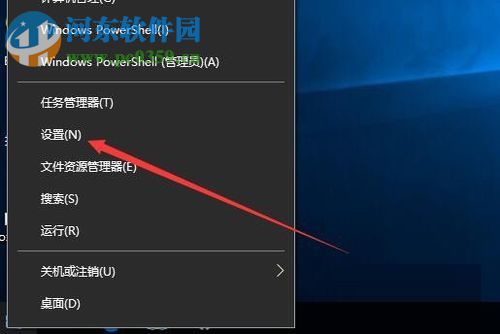
2、打开设置之后使用鼠标单击其中的“更新和安全”区域!
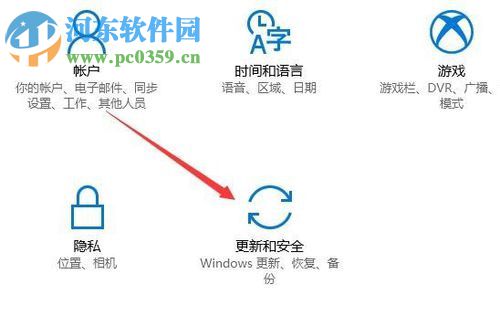
3、此时我们就可以在更新中看见出现的错误提示了!无论是关机重启还是重试都无法进行更新!

4、接着再次使用第一步中的方法打开超级菜单,在菜单中单击打开“运行”窗口!
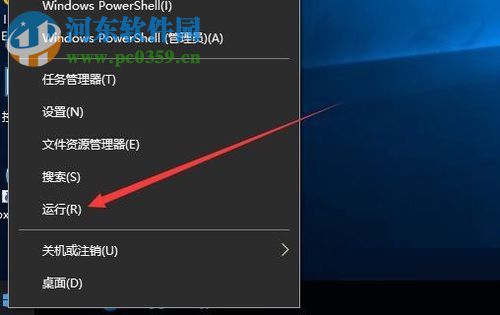
5、进入运行界面之后,在输入框中输入命令:services.msc,输入正确之后使用回车键进入系统的服务界面!
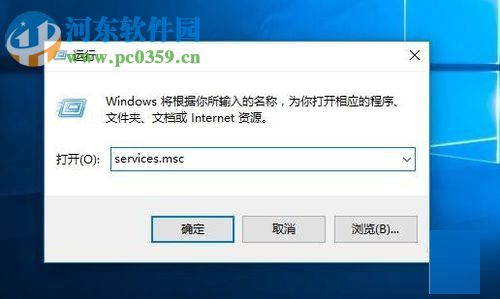
6、打开服务设置界面之后在右窗格中找到叫做:Windows Update的服务,使用鼠标双击它打开设置界面!
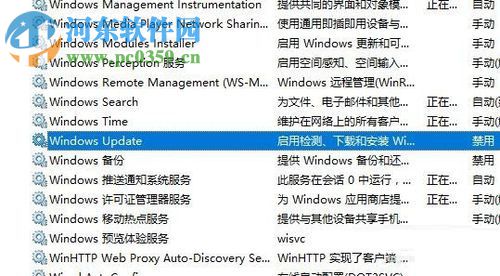
7、打开该服务的设置界面之后,将下图所示的启动类型设置为:自动模式并按下应用按钮进行保存即可!
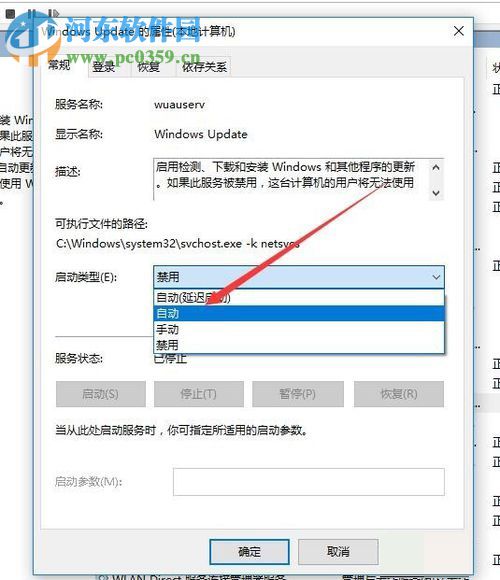
8、接着再次点击左下角的“启动”按钮将这个服务启动即可!
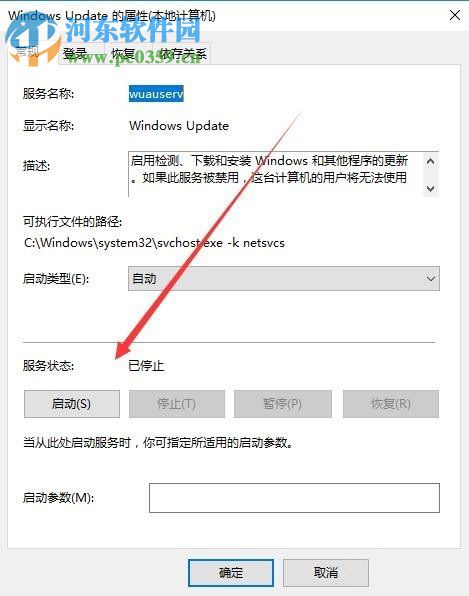
9、完成以上的操作之后再次调回更新界面,在这个窗口中就可以开始对win10进行更新了!
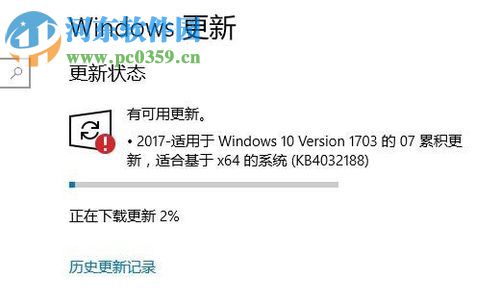
通过上述步骤就可以解决在win10系统中无法进行手动更新的问题了,在服务中对Windows Update进行设置即可解决,有需要的朋友赶紧来试试小编的这个方法吧!
相关文章:
1. win7系统将系统服务删掉具体操作方法2. Win11分辨率调到了推荐但还是有黑边的解决方法3. Win7纯净版没有USB驱动怎么办?Win7系统没有USB驱动解决教程4. Win10系统hyper-v与vmware不兼容怎么办?5. Win7窗口最大化后看不到任务栏怎么办?Win7窗口最大化后看不到任务栏的解决方法6. 每次重启Win7系统后打印机都显示脱机该怎么办?7. 苹果 macOS 13.2 开发者预览版 Beta 2 发布8. Win10系统不能调整任务栏大小怎么办?Win10系统不能调整任务栏大小的解决方法9. 基于 Ubuntu 的 elementary OS 7 版本发布 附官方下载10. Win8改Win7安装前如何设置Bios?

 网公网安备
网公网安备